auかんたんスマホからGoogle Pixel 6aへ機種変でのデータ移行の依頼です
いつもご依頼を頂いている個人事業主の方から「スマホを変えたのでデータを移してほしい」とのこと。なるほどどこか格安系simにでも変えたんでしょうかと聞くと、いやモバイルSuicaを使いたいのでいままでのかんたんスマホはおサイフケータイが使えなかったので、auショップに相談に行ったら最新のモデルを勧められたとか。
引き続きauでの乗り換えだとキャンペーン値引きがあって、いままでの残金もなくなり新しいスマホが実質半額ほどになったそうなので最新のモデルをつい買ってきたそうな。
うーん、それってまたまたてんこ盛りな店頭割なんでしょうか。
さっそく伺ってみると、新しいスマホとはなんとホントに最新ピカピカのGoogle Pixel 6aじゃないですか!
先に発売されたPixel 6の廉価版だけど性能はほぼ変わらないらしく、かなりお買い得でいい感じなモデルで有りますな。そんでもって5万以上の価格が半額になるの?うーん私も欲しいです。
↓ 最新のGoogle Pixel 6aです。※グーグルサイトより

ところがいろいろ聞くとauショップで機種変したにも関わらず、連絡先やアプリの引き継ぎをやってくれなかったそうな。入れてもらったのはauのIDとauメール設定とGoogleのアカウントだけでした。
連絡先とLINEとツイッターの設定とかはご自分でと言われたそうな。ええっ、最近はそうなんですか?
しかもグーグルアカウントのパスワードを勝手に変えられたとかで、変更したパスワードのメモをもらったのでパソコンの方のグーグルクロームで入れようとしたら、なぜか違うとはねられちゃうとかです。
パスワードはアルファベットと数字の組み合わせで、わからなくなるから数字だけ変えましょうとか店員に言われて変更してスマホに設定を入れてくれたそうです。
なんだかなあ、だいたい普通そんなの機種変だけでパスワード変えるか?
そんでその店員の書いたメモをみるとたしかに下2桁の数字だけ変えたらしく、それを試しにパソコンのクロームのログインで入れてもやはり違うとはねられます。よくよくそのメモを見るとなんとなくアルファベットが違うみたいです。
そのオーナーのもとのパスワードは、たとえばksaehit***だとすると、メモにはhsaehit***とありました。(***は数字です)
ちょっと先頭文字がhになってますよと伝えると「ホントですね、わたしはkと書いたんですが」とのこと。試しに先頭がhでパスを入れるとなんとログインできました!!
なんだかなあ、最近のショップは店員の質が下がったのだろうか。
とにかくオーナーの希望でパスワードを正しいアルファベットの方に直しておき、改めてスマホとパソコンのグーグルにログインしておきます。
アンドロイドは同じグーグルアカウントで設定すれば画像などもバックアップされるのでそのへんは問題ないんだけど、問題はらくらくスマホの電話帳がグーグルの連絡帳に同期されません。
設定から色々調べたけど iPhoneみたいな同期機能はないみたいです。なので手動でデータ移行します。
最初はSDカード経由でやろうと思ったらなんとPixel 6aにはSDカードが入りません。データ移行用らしきなアダプタとケーブルが入っているけど、これまたPixel 6aには以前他のauのデータ移行で使ったことのある引っ越しアプリも見当たりません。
↓ オーナーが以前使っていたらくらくスマホBASIO 京セラ製です。

うーむ、以前にはガラケーからの引っ越しでSDカード経由で行ったことがあったんだけどどうするか。色々と探ってみるとらくらくスマホの電話帳にエクスポート機能がありました。
なのでそれを使ってグーグル連絡帳へデータを移してみます。
まずは内部フォルダにCSVファイルでユーザーの電話帳を保存しておきます。
↓ 電話帳のメニューからエクスポートします。
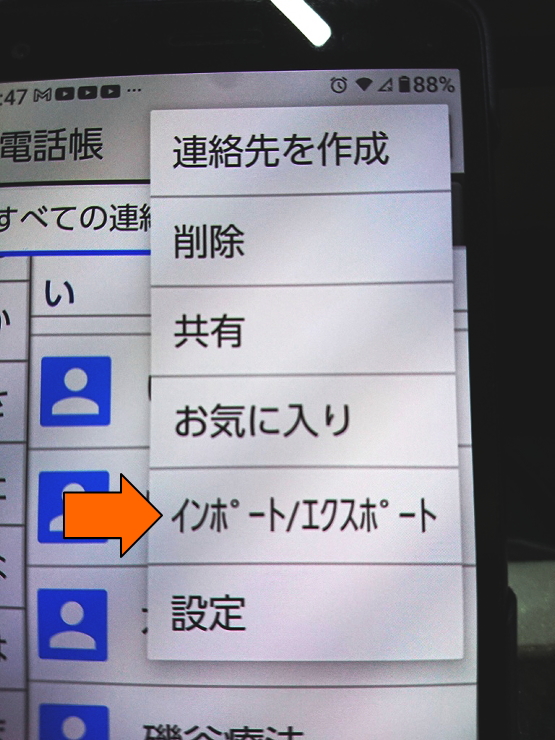
↓ 内部ストレージの任意のフォルダを選んでCSVファイルでエクスポートします。
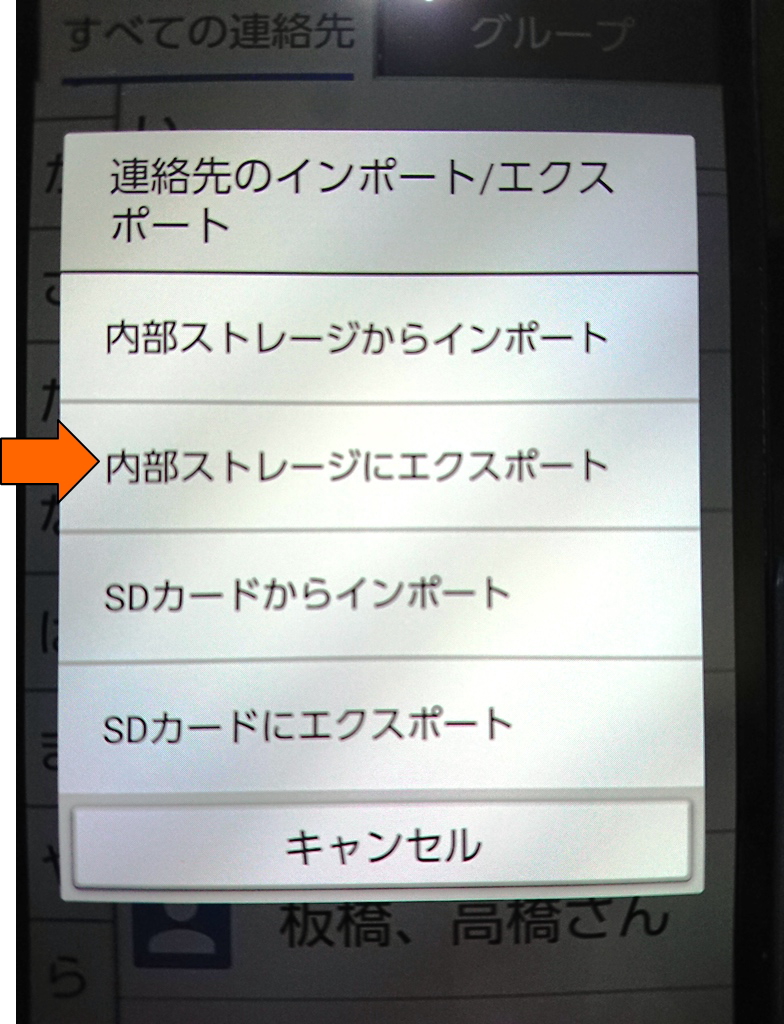
そしてそのまま古い方のスマホでグーグル連絡帳を開き「修正と管理」でさきほど保存したファイルからインポートを行います。
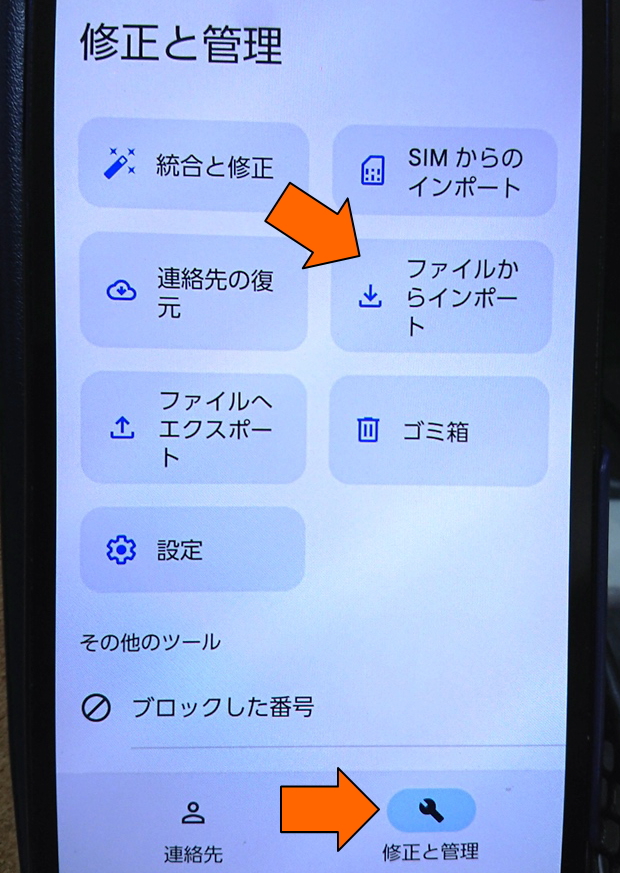
連絡先をユーザーのグーグルアカウントに指定してから、保存してあるCSVファイルを読み込むとそのまま無事にインポートされました。そしてパソコンと新しいPixel 6aのグーグルの連絡帳を開くと、すでにもう同期されていてオーナーの200件ほどのメールと電話番号が表示されています。
次に同期されたパソコンのグーグル連絡先を開いて、名前がダブッているのを統合しておきます。連絡先の「統合と修正」をクリックすると名前が同じものは自動的に表示されますのでボタンひとつでまとめてもらえます。
↓ グーグルクロームから連絡先を開いてここから行います。
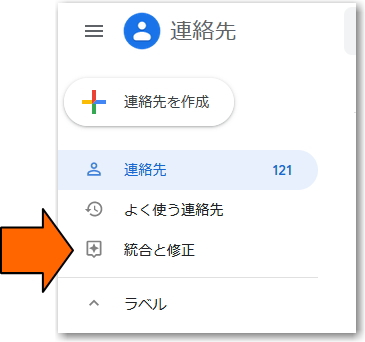
これであとはLINEの引き継ぎだけです。まずグーグルプレイストアからLINEアプリをインストールします。そして旧スマホのLINEの設定でトークのバックアップを行っておきます。
そのあとはアカウントの引き継ぎをONにしてから、新しい方で電話番号からログインで設定します。セキュリティでの番号認証を行ってから使えるようになったらトークを先程のバックアップから戻せば終了です。
残るはツイッターだけどこれはアプリをダウンロードしてからログインするだけでした。
そして新たにモバイルSuicaのアプリを入れて新たにユーザーのメアドや個人情報などを入れれば登録が終了します。
これで各設定は完了なのでその日はそれで引き上げました。
ところが2日ほどしてオーナーより「あたらしいスマホの使い方を教えてください」と連絡が!
まあらくらくスマホの前は2つ折りなガラケーだったしよくわからんそうな。
ということで別の日に伺って2時間ほど基本操作をお教えしました!?
□■□■□■□■□■□■
パソコン訪問修理とパソコン訪問教室講師やってます.. * Takamaru *
◆出張パソコン修理・設定承ります!依頼希望の方はこちらをご覧ください
こちらもおすすめ

元Windows 7の東芝Dynabook B351/23DをSSDでパワーアップ、親戚筋へ譲渡しましたよ
2023年3月28日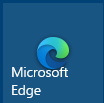
エッジブラウザーでの不可解なエラー「特定のサイトでのログインができません」をなんとか解決!?
2025年8月24日


